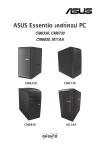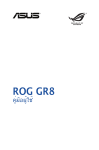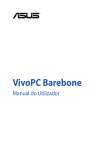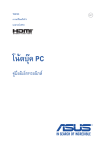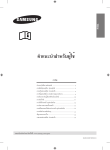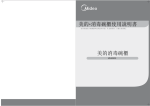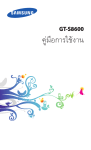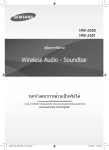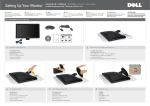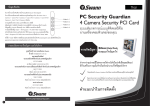Download ASUS VC62B User's Manual
Transcript
VivoPC Barebone คู่มือผู้ใช้ TH9627 การแก้ไขครั้งที่ 1 กันยายน 2014 ข้อมูลเกี่ยวกับลิขสิทธิ์ ห้ามทำ�ซ้ำ� ส่งต่อ คัดลอก เก็บในระบบที่สามารถเรียกกลับมาได้ หรือแปลส่วนหนึ่งส่วนใดของคู่มือฉบับนี้เป็นภาษาอื่น ซึ่งรวมถึงผลิตภัณฑ์และซอฟต์แวร์ที่บรรจุอยู่ภายใน ยกเว้นเอกสารที่ผู้ซื้อเป็นผู้เก็บไว้เพื่อ จุดประสงค์ในการสำ�รองเท่านั้น โดยไม่ได้รับความยินยอมเป็นลายลักษณ์อักษรอย่างชัดแจ้งจาก ASUSTeK COMPUTER INC. (“ASUS”) ASUS ให้คู่มือฉบับนี้ “ในลักษณะที่เป็น” โดยไม่ มีการร ับประกันใดๆ ไม่ว่าจะโดยชัดแจ้งหรือเป็นนัย ซึ่งรวมถึงแต่ไม่จำ�กัดอยู่เพียงการรับประกัน หรือเงื่อนไขของความสามารถเชิงพาณิชย์ หรือความเข้ากันได้สำ�หรับวัตถุประสงค์เฉพาะ ไม่มีเหตุการณ์ใดที่ ASUS, คณะผู้บริหาร, เจ้าหน้าที่, พนักงาน หรือตัวแทนของบริษัทต้องรับผิดชอบต่อความเสียหาย ไม่ว่าจะเป็นความเสียหายทางอ้อม, ความเสียหายพิเศษ, อุบัติเหตุ หรือความเสียหายที่เกิดขึ้นตามมา (รวมทั้งความเสียหายที่เกิดจากการสูญเสียผลกำ�ไร, ความเสียหายทางธุรกิจ, ความเสียหาย ของการใช้ข้อมูล, การหยุดชะงักทางธุรกิจ หรือลักษณะอื่นๆ) แม้ว่า ASUS จะได้รับการบอก กล่าวว่าอาจมีความเสียหายเหล่านั้นเกิดขึ้นจากข้อบกพร่อง หรือข้อผิดพลาดในคู่มือหรือผลิตภัณฑ์น การรับประกันผลิตภัณฑ์หรือบริการ จะไม่ขยายออกไปถ้า: (1) ผลิตภัณฑ์ได้รับการซ่อมแซม, ดัดแปลง หรือเปลี่ยนแปลง ถ้าการซ่อมแซม, การดัดแปลง หรือการเปลี่ยนแปลงนั้นไม่ได้รับอนุญาตเป็นลายลักษณ์อักษรจาก ASUS; หรือ (2) หมายเลขผลิตภัณฑ์ของผลิตภัณฑ์ถูกขีดฆ่า หรือหายไป ข้อมูลจำ�เพาะและข้อมูลที่บรรจุในคู่มือฉบับนี้ มีไว้สำ�หรับเป็นข้อมูลประกอบเท่านั้น และอาจเปลี่ยนแปลงได้โดยไม่ต้องแจ้งให้ทราบล่วงหน้า และไม่ควรถือเป็นพันธะสัญญาจาก ASUS ASUS ไม่รับผิดชอบต่อข้อผิดพลาด หรือความไม่เที่ยงตรงใดๆ ที่อาจปรากฏในคู่มือฉบับนี้ รวมถึงผลิตภัณฑ และซอฟต์แวร์ที่อธิบายอยู่ภายใน ลิขสิทธิ์ถูกต้อง ฉ 2014 ASUSTeK COMPUTER INC. สงวนลิขสิทธิ์ ข้อจำ�กัดของความรับผิดชอบ อาจมีเหตุการณ์บางอย่างเกิดขึ้นเนื่องจากส่วนของ ASUS หรือความรับผิดชอบอื่น คุณมีสิทธิ์ที่จะกู้คืนความเสียหายจาก ASUS ในสถานการณ์ดังกล่าว โดยไม่คำ�นึงถึงหลักการที่คุณมีสิทธิ์ที่จะเรียกร้องความเสียหายจาก ASUS, ASUS จะรับผิดชอบเป็นจำ�นวนเงินของความเสียหายสำ�หรับการบาดเจ็บของร่างกาย (รวมทั้งการเสียชีวิต) และความเสียหายที่เกิดขึ้นกับทรัพย์สินจริง และทรัพย์สินส่วนบุคคลที่สามารถจับต้องได้; หรือความเสียหายที่แท้จริงอื่น และความเสียหายทางตรงที่เป็นผลจากความละเลย หรือการไม่ปฏิบัติตามหน้าที่ทางกฎหมายภายใต้ถ้อยแถลงของการรับประกันนี้ ไม่มากไปกว่าราคาที่แสดงไว้ของผลิตภัณฑ์แต่ละอย่าง ASUS จะรับผิดชอบเฉพาะความเสียหาย เนื่องจากการสูญหาย ความเสียหาย หรือการเรียกร้องใดๆ ตามที่ระบุภายใต้ถ้อยแถลงการรับประกันนี้ ข้อจำ�กัดนี้ยังใช้กับผู้จำ�หน่ายและร้านค้าปลีกของ ASUS ด้วย นี่เป็นความรับผิดชอบสูงสุดที่ ASUS, ผู้จำ�หน่าย หรือร้านค้าปลีกของคุณจะรับผิดชอบ ASUS จะไม่รับผิดชอบใดๆ เกี่ยวกับสถานการณ์เหล่านี้: (1) บริษัทอื่นเรียกร้องความเสียหาย จากคุณ; (2) การสูญหาย หรือความเสียหายของรายการบันทึกหรือข้อมูลของคุณ; หรือ (3) ความ เสียหายพิเศษ, อุบัติเหตุ หรือความเสียหายทางอ้อม หรือความเสียหายที่เกิดขึ้นตามมา (รวมทั้งการ สูญเสียผลกำ�ไร หรือการที่ไม่สามารถประหยัดได้) แม้ว่า ASUS, ผู้จำ�หน่าย หรือร้านค้าปลีกของคุณจะได้รับแจ้งว่าอาจมีความเป็นไปได้ที่จะเกิดความเสียหายเหล่านั้น การบริการและสนับสนุน เยี่ยมชมเว็บไซต์หลายภาษาของเราที่ http://support.asus.com สารบัญ สารบัญ. .......................................................................... 3 เกี่ยวกับคู่มือฉบับนี.้ ............................................................ 4 ข้อกำ�หนดที่ใช้ในคู่มือนี4���������������������������������������������������� ้ 4 การใช้ตัวพิมพ์................................................................. 4 สิ่งต่างๆ ในกล่องบรรจุ........................................................ 5 ทำ�ความรู้จัก VivoPC ของคุณ 7 คุณสมบัต.ิ ....................................................................... 8 ด้านหน้า. ....................................................................... 8 ด้านซ้าย......................................................................... 9 ด้านหลัง ...................................................................... 10 การใช้ VivoPC ของคุณ 13 เริ่มต้นการใช้งาน............................................................. 14 การเชื่อมต่ออะแดปเตอร์เพาเวอร์ AC กับ VivoPC ของคุณ............................................................ 14 เชื่อมต่อจอแสดงผลไปยัง VivoPC ของคุณ.......................... 16 เชื่อมต่อสาย USB จากแป้นพิมพ์หรือเมาส์. .......................... 17 การเปิดเครื่อง Vivo PC ของคุณ. ...................................... 18 การปิดเครื่อง VivoPC ของคุณ........................................... 19 การสั่งให้ VivoPC เข้าสู่โหมดสลีป. ..................................... 19 การเข้าสู่โปรแกรมการตั้งค่า BIOS...................................... 19 การเข้าไปยัง BIOS อย่างรวดเร็ว........................................ 20 การอัพเกรดหน่วยความจำ� 21 ภาคผนวก 29 การอัพเกรดโมดูลหน่วยความจำ�2���������������������������������������� 22 ข้อมูลเพื่อความปลอดภัย................................................... 30 การตั้งค่าระบบของคุณ.................................................... 30 การดูแลระหว่างการใช้.................................................... 30 ประกาศเกี่ยวกับระเบียบข้อบังคับ......................................... 32 ข้อมูลการติดต่อกับ ASUS.................................................. 38 VivoPC Barebone 3 เกี่ยวกับคู่มือฉบับนี้ คู่มือฉบับนี้ให้ข้อมูลเกี่ยวกับคุณสมบัติของฮาร์ดแวร์และซอฟต์แวร์ สำ�หรับเครื่องคอมพิวเตอร์ของคุณ โดยแบ่งออกเป็นบทต่อไปนี้: บทที่ 1: ทำ�ความรู้จัก VivoPC ของคุณ บทนี้แสดงรายละเอียดเกี่ยวกับส่วนประกอบฮาร์ดแวร์ของ VivoPC ของคุณ บทที่ 2: การใช้ VivoPC ของคุณ บทนี้ให้ข้อมูลเกี่ยวกับการใช้ VivoPC ของคุณ บทที่ 3: การติดตั้งส่วนประกอบของระบบ บทนี้จะให้ข้อมูลเกี่ยวกับวิธีการติดตั้งส่วนประกอบใหม่ๆ ใน VivoPC barebone ของคุณ ภาคผนวก ส่วนนี้เป็นการประกาศข้อมูลเพื่อความปลอดภัยสำ�หรับ VivoPC ของคุณ ข้อกำ�หนดที่ใช้ในคู่มือนี้ เพื่อเน้นข้อมูลสำ�คัญในคู่มือนี้ ข้อความจะถูกนำ�เสนอดังนี้: สำ�คัญ! ข้อความนี้ประกอบด้วยข้อมูลสำ�คัญที่คุณต้องทำ�ตาม เพื่อทำ�งานให้สมบูรณ์ หมายเหตุ: ข้อความนี้ประกอบด้วยข้อมูลเพิ่มเติม และเทคนิคต่างๆ ที่สามารถช่วยให้ทำ�งานสมบูรณ์ คำ�เตือน! ข้อความนี้ประกอบด้วยข้อมูลสำ�คัญที่คุณต้องปฏิบัติตาม เพื่อให้คุณปลอดภัยในขณะที่ทำ�งานบางอย่าง และป้องกันความเสียหายต่อข้อมูลและชิ้นส่วนต่างๆ ของโน้ตบุ๊ค PC ของคุณ การใช้ตัวพิมพ์ ตัวหนา ตัวเอียง 4 เป็นการระบุถึงเมนู หรือรายการที่สามารถถูกเลือกได้ นี่ระบุถึงส่วนที่คุณสามารถอ้างถึงในคู่มือฉบับนี้์ VivoPC Barebone สิ่งต่างๆ ในกล่องบรรจุ ภายในกล่องบรรจุ VivoPC จะมีรายการต่อไป: DVD ไดรเวอร์ VivoPC Barebone อะแดปเตอร์เพาเวอร์ AC สายเพาเวอร์ สกรู 8 ชิ้น เอกสารด้านเทคนิคa หมายเหตุ: • *ข้อมูลจำ�เพาะผลิตภัณฑ์ที่แท้จริง และรายการในกล่องบรรจ ุอาจแตกต่างกันไปตามรุ่น VivoPC ของคุณ หรือแตกต่างกัน ในแต่ละประเทศหรือภูมิภาค • ความพร้อมใช้งานและปริมาณของรายการเหล่านี้แตกต่าง กันไปตามแพคเกจ VivoPC ของคุณ • หากอุปกรณ์หรือส่วนประกอบล้มเหลว หรือเกิดความผิดปกติ ในระหว่างการใช้งานปกติและเหมาะสมภายในระยะเวลาการ รับประกัน ให้นำ�ใบรับประกันไปที่ศูนย์บริการ ASUS เพื่อทดแทนชิ้นส่วนที่มีข้อบกพร่อง VivoPC Barebone 5 6 VivoPC Barebone 1 ทำ�ความรู้จัก VivoPC ของคุณ คุณสมบัติ ด้านหน้า ฝาครอบด้านบน ฝาครอบด้านบนที่ถอดออกได้ช่วยให้คุณสามารถเข้าถึง ฮาร์ดดิสก์ไดรฟ์และโมดูลหน่วยความจำ� สำ�คัญ! ก่อนที่จะถอดฝาครอบด้านบนออก ให้ ปิด VivoPC และถอดสายไฟและอุปกรณ์ต่อพ่วงอื่นๆ ออก ลำ�โพง VivoPC ของคุณใช้เทคโนโลยี SonicMaster เพื่อให้ มีคุณภาพเสียงระดับ Hi-Fi พร้อมเสียงเบสที่สมบูรณ์ ส่งตรงจากลำ�โพงในตัว ไฟแสดงสถานะกิจกรรมของไดรฟ สัญญาณไฟจะปรากฏขึ้นเมื่อ VivoPC ของคุณมีการเข้าถึง ไดรฟ์จัดเก็บข้อมูลภายใน 8 VivoPC Barebone ด้านซ้าย ช่องระบายอากาศ ช่องระบายอากาศที่ด้านซ้ายช่วยให้อากาศเย็นไหลเข้าสู่ ตัวเครื่อง VivoPC ของคุณ สำ�คัญ: เพื่อให้กระจายความร้อนและระบายอากาศ ได้อย่างเหมาะสม ขอให้แน่ใจว่าช่องระบายอากาศ ไม่มีอะไรสิ่งกีดขวาง VivoPC Barebone 9 ด้านหลัง ปุ่มเพาเวอร ปุ่มเพาเวอร์อนุญาตให้คุณเปิดหรือปิด VivoPC คุณสามารถใช้ ปุ่มเพาเวอร์เพื่อทำ�ให้ VivoPC ของคุณเข้าสู่โหมดสลีปได้ด้วย สล็อตหน่วยความจำ�แฟลช เครื่องอ่านการ์ดหน่วยความจำ�ในตัวช่วยให้เครื่อง PC ของคุณสามารถอ่านและเขียนข้อมูลเข้าและออกจากการ์ด MMC/SD ได้ สลักล็อคฝาครอบด้านบน + สล็อตเพื่อความปลอดภัย Kensington สลักล็อคฝาครอบด้านบนช่วยล็อคฝาครอบด้านบนของ VivoPC ของคุณ สล็อตเพื่อความปลอดภัย Kensington ช่วยให้คอมพิวเตอร์ ของคุณมีความมั่นคงปลอดภัย โดยใช้ผลิตภัณฑ์ด้านความ ปลอดภัยของ Kensington® พอร์ต USB 3.0 พอร์ตบัสอนุกรมสากล 3.0 (USB 3.0) นี้ให้ความเร็วการถ่ายโอนที่สูงถึง 5 Gbit/s และใช้งานได้กับ USB 2.0 รุ่นเก่า 10 VivoPC Barebone พอร์ต ดิสเพลย์พอร์ต ใช้พอร์ตนี้เพื่อเชื่อมต่อ ViVo PC ของคุณไปยังจอแสดงผล ภายนอกที่มี ดิสเพลย์พอร์ต หรือ VGA, DVI หรือ HDMI พอร์ต LAN พอร์ต RJ-45 LAN ชนิดแปดพิน รองรับสายอีเธอร์เน็ต มาตรฐานสำ�หรับการเชื่อมต่อกับเครือข่ายท้องถิ่น แจ็คหูฟัง/เสียงออก แจ็คหูฟังสเตอริโอ ใช้เพื่อเชื่อมต่อสัญญาณเสียงออกของ ระบบไปยังลำ�โพงที่มีแอมปลิฟายขับ หรือหูฟัง แจ็คไมโครโฟน ช่องเสียบไมค์ได้รับการออกแบบให้เชื่อมต่อไมโครโฟนที่ ใช้กับการประชุมด้วยภาพ เสียงบรรยาย หรือการอัดเสียงธรรมดา พอร์ตเอาต์พุตเสียงดิจิตอล (S/PDIF ออปติคอล) พอร์ตเอาต์พุตออปติคัล Sony/Philips Digital Interface (S/PDIF) ช่วยให้คุณสามารถถ่ายโอนเสียงดิจิตอลจาก VivoPC ของคุณไปยังแอมปลิฟายหรือทีวีของคุณ พอร์ต USB 2.0 พอร์ต USB (Universal Serial Bus) 2.0 ใช้ได้กับอุปกรณ์ USB 2.0/1.1 เช่น แป้นพิมพ์ เมาส์ กล้องถ่ายรูป และฮาร์ดดิสก์ USB ช่วยให้อุปกรณ์หลายอย่างทำ�งานร่วมกับ คอมพิวเตอร์ตัวเดียวได้พร้อมกัน โดยมีอุปกรณ์ต่อพ่วงบางตัว ทำ�หน้าที่เป็นฮับหรือไซต์พลักอินเพิ่มเติม พอร์ต HDMI พอร์ต HDMI (High Definition Multimedia Interface) สนับสนุนอุปกรณ์ Full-HD เช่น LCD TV หรือจอภาพ ซึ่งอนุญาตให้คุณแสดงภาพบนจอแสดงผลภายนอกที่มี ขนาดใหญ่ขึ้นได้ VivoPC Barebone 11 ช่องระบายอากาศด้านหลัง ช่องระบายอากาศที่ด้านหลังช่วยให้อากาศร้อนระบายออก จาก VivoPC สำ�คัญ: สำ�หรับกระจายความร้อนและการระบาย อากาศที่เหมาะสม ขอให้แน่ใจว่าช่องระบายอากาศ อยู่ห่างจากสิ่งกีดขวางอย่างน้อย 10 ซม. อินพุตเพาเวอร์ (DC 19V) อะแดปเตอร์พลังงานที่ให้มา แปลงพลังงาน AC ไปเป็นพลังงาน DC สำ�หรับใช้กับแจ็คนี้ ไฟที่จ่ายผ่านทาง แจ็คนี้จะจ่ายไฟไปยังเครื่องคอมพิวเตอร์ เพื่อป้องกันความ เสียหายกับเครื่อง PC โปรดใช้อะแดปเตอร์เพาเวอร์ที่ให้มา เสมอ คำ�เตือน! อะแดปเตอร์เพาเวอร์อาจอุ่นหรือร้อนเมื่อใช้ งาน อย่าคลุมอะแดปเตอร์และวางให้ห่างจากตัวคุณ 12 VivoPC Barebone การใช้ VivoPC ของคุณ 2 เริ่มต้นการใช้งาน การเชื่อมต่ออะแดปเตอร์เพาเวอร์ AC กับ VivoPC ของคุณ การเชื่อมต่ออะแดปเตอร์เพาเวอร์ AC กับ VivoPC ของคุณ: A. เชื่อมต่อสายไฟ AC เข้ากับตัวแปลง AC-DC B. เสียบอะแดปเตอร์เพาเวอร์ AC เข้ากับแหล่งจ่ายไฟ 100V~240V C. เชื่อมต่อขั้วต่อเพาเวอร์ DC เข้ากับพอร์ตอินพุตเพาเวอร์ (DC) ของ VivoPC ของคุณ หมายเหตุ: อะแดปเตอร์เพาเวอร์อาจมีลักษณะแตกต่างกัน ขึ้นอยู่กับรุ่นและภูมิภาคของคุณ 14 VivoPC Barebone สำ�คัญ! • เราขอแนะนำ�ให้คุณใช้เฉพาะอะแดปเตอร์เพาเวอร์ AC และสายเคเบิลที่มาพร้อมกับ VivoPC ของคุณ • เราขอแนะนำ�ให้คุณใช้เต้าเสียบไฟผนังที่ต่อลงกราวนด์ ในขณะที่ใช้ VivoPC ของคุณ • เต้าเสียบไฟต้องอยู่ใกล้กับเครื่อง VivoPC ของคุณและสามารถเข้าถึงได้ง่าย • ถอดสาย VivoPC ของคุณจากแหล่งจ่ายไฟหลัก ถอดปลั๊ก VivoPC ของคุณจากช่องเสียบไฟ หมายเหตุ: ข้อมูลอะแดปเตอร์เพาเวอร์: • แรงดันไฟฟ้าขาเข้า: 100–240Vac • ความถี่ไฟฟ้าขาเข้า: 50-60Hz • กระแสไฟฟ้าขาออกที่ระบุ: 3.42A (65W) / 4.74A(90W) (แตกต่างกันไปตามรุ่น) • แรงดันไฟฟ้าขาออกที่ระบุ: 19Vdc VivoPC Barebone 15 เชื่อมต่อจอแสดงผลไปยัง VivoPC ของคุณ คุณสามารถเชื่อมต่อจอแสดงผลหรือโปรเจ็กเตอร์ไปยัง VivoPC ของคุณที่มีการเชื่อมต่อดังต่อไปนี้: • ขั้วต่อ HDMI • ขั้วต่อ ดิสเพลย์พอร์ต • ขั้วต่อ VGA (ใช้กับอะแดปเตอร์แปลงดิสเพลย์พอร์ตเป็น VGA หรือ HDMI เป็น VGA) •ขั้วต่อ DVI (ใช้กับอะแดปเตอร์แปลง HDMI เป็น DVI) หมายเหตุ: อะแดปเตอร์แปลง HDMI เป็น DVI, อะแดปเตอร์แปลง ดิสเพลย์พอร์ต เป็น VGA หรืออะแดปเตอร์แปลง HDMI เป็น VGA จำ�หน่ายแยกต่างหาก ในการเชื่อมต่อจอแสดงผลไปยัง VivoPC ของคุณ: เชื่อมต่อสายเคเบิลการแสดงผลเข้ากับพอร์ต HDMI หรือดิสเพลย์พอร์ต เชื่อมต่อจอแสดงผลผ่านทางพอร์ต HDMI การเชื่อมต่อจอแสดงผลผ่านพอร์ต ดิสเพลย์พอร์ต 16 VivoPC Barebone การเชื่อมต่อแป้นพิมพ์ USB และเมาส์ โดยทั่วไป คุณสามารถเชื่อมต่อแป้นพิมพ์และเมาส์ USB ใดๆ ไปยัง VivoPC ของคุณ นอกจากนี้คุณยังสามารถเชื่อมต่อดองเกิล USB สำ�หรับแป้นพิมพ์และเมาส์ไร้สายได้ด้วย ในการเชื่อมต่อแป้นพิมพ์และเมาส์ไปยัง VivoPC ของคุณ: เชื่อมต่อสาย USB จากแป้นพิมพ์และเมาส์ของคุณ ไปยังพอร์ต USB 2.0 ของ VivoPC ของคุณ เชื่อมต่อแป้นพิมพ์หรือเมาส์ผ่านทางพอร์ต USB 2.0 VivoPC Barebone 17 การเปิดเครื่อง Vivo PC ของคุณ กดปุ่มเพาเวอร์ เพื่อเปิดเครื่อง VivoPC ของคุณ 18 VivoPC Barebone การปิดเครื่อง VivoPC ของคุณ ถ้า VivoPC ของคุณค้าง, ให้กดปุ่มเพาเวอร์ค้างไว้เป็นเวลาอย่างน้อยสี่ (4) วินาที จนกระทั่ง VivoPC ของคุณปิดเครื่อง การสั่งให้ VivoPC เข้าสู่โหมดสลีป ในการสั่งให้ VivoPC ของคุณเข้าสู่โหมดสลีป, ให้กดปุ่มเพาเวอร์ หนึ่งครั้ง การเข้าสู่โปรแกรมการตั้งค่า BIOS BIOS (ระบบอินพุตและเอาต์พุตพื้นฐาน) เก็บการตั้งค่าต่างๆ ของฮาร์ดแวร์ระบบ ซึ่งจำ�เป็นสำ�หรับการเริ่มต้นระบบใน VivoPC ในสถานการณ์ปกติ การตั้งค่า BIOS มาตรฐานใช้สำ�หรับเงื่อนไขส่วน ใหญ่ เพื่อให้มั่นใจถึงสมรรถนะการทำ�งานที่เหมาะสมที่สุด อย่า เปลี่ยนแปลงการตั้งค่า BIOS มาตรฐาน ยกเว้นในสถานการณ์ต่อไปนี้: • มีข้อความผิดพลาดปรากฏขึ้นบนหน้าจอระหว่างการบูตระบบ และขอให้คุณรันโปรแกรมตั้งค่า BIOS • คุณติดตั้งส่วนประกอบของระบบใหม่ ซึ่งจำ�เป็นต้องมีการตั้งค่า BIOS หรืออัปเดตเพิ่มเติม คำ�เตือน! การตั้งค่า BIOS ที่ไม่เหมาะสม อาจเป็นผลให้เครื่องไม่ มีเสถียรภาพ หรือบูตล้มเหลว เราแนะนำ�ให้คุณเปลี่ยนแปลงการตั้งค่า BIOS เมื่อได้รับความช่วยเหลือจากช่างบริการที่ได้รับการฝึกอบรมมา เท่านั้น การเข้าไปยัง BIOS อย่างรวดเร็ว ในการเข้าไปยัง BIOS อย่างรวดเร็ว • กดปุ่มเพาเวอร์เป็นเวลาอย่างน้อยสี่ (4) วินาทีเพื่อปิดเครื่อง VivoPC ของคุณ, จากนั้นกดปุ่มเพาเวอร์อีกครั้ง เพื่อเปิดเครื่อง VivoPC กลับขึ้นมาใหม่, และกด <F2> หรือ <Del> ระหว่างกระบวนการ POST • ในขณะที่ PC ของคุณปิดอยู่, ถอดสายเพาเวอร์ออกจากขั้วต่อ เพาเวอร์ของ VivoPC ของคุณ เชื่อมต่อสายเพาเวอร์กลับเข้าไปใหม่ และกดปุ่มเพาเวอร์เพื่อเปิดเครื่อง VivoPC ของคุณ กด <F2> หรือ <Del> ระหว่างกระบวนการ POST หมายเหตุ: POST (การทดสอบตัวเองเมื่อเปิดเครื่อง) เป็นชุดของ ซอฟต์แวร์ที่ควบคุมการทดสอบวินิจฉัย ซึ่งรันเมื่อคุณเปิดเครื่อง PC 3 การติดตั้งส่วนประกอบของระบบ การติดตั้งโมดูลหน่วยความจำ� VivoPC Barebone ของคุณมาพร้อมกับสล็อตหน่วยความจำ� SODIMM 2 สล็อตที่อนุญาตให้คุณติดตั้งแรม SO-DIMM แบบนัน-ECC 1.35V DDR3 204-พินขนาด 2 GB, 4 GB หรือ 8GB แบบไม่บัฟเฟอร์ 2 ชิ้นโดยใส่หน่วยความจำ�ได้สูงสุด 16 GB สำ�คัญ! คุณสามารถติดตั้ง SO-DIMM แบบ 1.35V DDR3 ลงใน สล็อต DIMM ของ VivoPC เท่านั้น หมายเหตุ: โปรดดูที่ http://www.asus.com สำ�หรับรายการ DIMM ที่สามารถเข้ากันได้ ในการติดตั้งหรืออัพเกรดโมดูลหน่วยความจำ�: 1. ปิด VivoPC ของคุณ 2. ถอดสายเคเบิลและอุปกรณ์ต่อพ่วงทั้งหมด 3. วาง VivoPC ไว้บนพื้นผิวที่เรียบและมั่นคง 4. กดสลักที่แผงด้านหลังเพื่อคลายฝาครอบด้านบน 22 VivoPC Barebone 5. เลื่อนฝาครอบด้านบนไปทางด้านหลังของ VivoPC จนกระทั่งหลุดออกจากตัวเครื่อง 6. ถอดฝาครอบออกและวางไว้ข้างๆ 7. เลื่อนอะแดปเตอร์ DualBay ออกจากขั้วต่อ SATA อย่าง ระมัดระวัง จากนั้นถอดออกจากช่องใส่ไดรฟ์ หมายเหตุ: VivoPC barebone จัดส่งมาพร้อมกับอะแดปเตอร์ DualBay ว่างเปล่าตามค่าเริ่มต้น หากคุณต้องการเปลี่ยนอะแดปเตอร์ DualBay กับ 3.5-inch HDD ให้ดูที่หัวข้อ การติดตั้ง 3.5-inch HDD สำ�หรับ ข้อมูลเพิ่มเติม VivoPC Barebone 23 8. เตรียมโมดูลหน่วยความจำ� Memory 9. ไขสกรูที่ยึดฝาปิดสล็อต SO-DIMM ออก จากนั้นดึงฝาปิดสล็อต ให้เปิดออก HD ขั้วต่อซีเรียล ATA ฝาปิดสล็อต SODIMM Memory ช่องใส่ไดรฟ์ 10.จัดและใส่โมดูลหน่วยควาจำ�ลงในสล็อต (A) และกดลง (B), จนกระทั่งยึดลงในตำ�แหน่งอย่างแน่นหนา ทำ�ซ้ำ�ขั้นตอน เดียวกันในการติดตั้งโมดูลหน่วยความจำ�อื่นๆ สำ�คัญ! ติดตั้งในช่องเสียบด้านล่างสุดก่อนเสมอ 24 VivoPC Barebone 11. ใส่ฝาปิดช่องเสียบ SO-DIMM (A) และยึดให้แน่นด้วยสกรู (B) ท ี่คุณถอดออกก่อนหน้านี้ 12.ใส่อะแดปเตอร์ Vivo DualBay เข้าไปในช่องใส่ไดรฟ์ จากนั้น เลื่อนเข้าไปที่ขั้วต่อ SATA ขั้วต่อ SATA VivoPC Barebone 25 13.ใส่ฝาครอบด้านบนกลับคืน จากนั้นเลื่อนไปทางด้านหน้าของ VivoPC ติดกลับเข้าไป 14.ล็อคสลักเพื่อยึดฝาครอบด้านบนเข้ากับตัวเครื่องอย่างแน่นหนา 26 VivoPC Barebone การติดตั้งอุปกรณ์เก็บข้อมูล คุณสามารถติดตั้ง 2.5-inch HDD หรือ SSD 2 อัน (ผ่านอะแดป เตอร์ Vivo DualBay) หรือ 3.5-inch HDD หนึ่งอันเป็นอุปกรณ์เก็บ ข้อมูลสำ�หรับ VivoPC barebone ของคุณ การติดตั้ง 2.5-inch HDD/SSD สำ�คัญ! ให้แน่ใจว่าปิด VivoPC พร้อมทั้งถอดสายไฟและอุปกรณ์ต่อ พ่วงออกหมดแล้วก่อนที่จะติดตั้งอุปกรณ์หรือส่วนประกอบต่างๆ ในการติดตั้ง 2.5-inch HDD/SSD: 1. วาง VivoPC ไว้บนพื้นผิวที่เรียบและมั่นคง 2. กดสลักที่แผงด้านหลังเพื่อคลายฝาครอบด้านบน 3. เลื่อนฝาครอบด้านบนไปทางด้านหลังของ VivoPC จนกระทั่งหลุดออกจากตัวเครื่อง VivoPC Barebone 27 4. ถอดฝาครอบออกและวางไว้ข้างๆ 5. เลื่อนอะแดปเตอร์ Vivo DualBay ออกจากขั้วต่อ SATA อย่าง ระมัดระวัง จากนั้นถอดออกจากช่องใส่ไดรฟ์ อะแดปเตอร์ Vivo DualBay VivoPC 6. วางอะแดปเตอร์ Vivo DualBay บนพื้นผิวที่เรียบและมั่นคง 7. ถอดสกรูด้านหลังของอะแดปเตอร์ Vivo DualBay และพักไว้ 28 VivoPC Barebone 8. ถอดฝาครอบด้านบนโดยเลื่อนไปทางด้านหลังตามที่แสดง 9. จัดเตรียม 2.5-inch HDD หรือ SSD และชุดสกรูที่ให้มา 10.ปรับขั้วต่อ SATA ของ 2.5-inch HDD หรือ SSD ให้อยู่ในแนว เดียวกันกับขั้วต่อ SATA ที่ส่วนด้านล่างสุดของอะแดปเตอร์ Vivo DualBay จากนั้นเลื่อน 2.5-inch HDD หรือ SSD ไปทางขั้วต่อ SATA ของอะแดปเตอร์ตามที่แสดง ขั้วต่อ SATA (HDD/SSD) ขั้วต่อ SATA (พอร์ตด้านล่าสุด บนอะแดปเตอร์ Vivo DualBay) 2.5-inch HDD/SSD อะแดปเตอร์ Vivo DualBay VivoPC Barebone 29 11.หาตำ�แหน่งช่องสกรูที่ด้านใต้ของอะแดปเตอร์ Vivo DualBay จากนั้นยึด 2.5-inch HDD/SSD เข้ากับอะแดปเตอร์ให้แน่น โดยใช้ชุดสกรูที่ให้มา พักไว้ 12.นำ�ฝาครอบด้านบนของอะแดปเตอร์ Vivo DualBay มา และวาง คว่ำ�ลงบนพื้นผิวที่เรียบและมั่นคง 13. นำ� 2.5-inch HDD หรือ SSD อีกอันมา แล้ววางคว่ำ�ลงบนฝา ครอบด้านบนของ Vivo โดยให้รูสกรูบนไดรฟ์ตรงกันกับรูสกรู บนฝาครอบด้านบน 2.5-inch HDD/SSD อันที่สอง รูสกรู (2.5-inch HDD/SSD) ฝาครอบด้านบน รูสกรู (ฝาครอบด้านบน) ด้านหน้าของฝาครอบ ด้านบน 30 VivoPC Barebone 14.ยึด 2.5-inch HDD หรือ SSD เข้ากับฝาครอบด้านบนโดยใช้ชุด สกรูที่ให้มา 15. วางฝาครอบด้านบนและ HDD หรือ SSD ประกอบเข้าไปในอะ แดปเตอร์ Vivo DualBay แล้วเลื่อนไปทางขั้วต่อ SATA หมายเหตุ: ให้แน่ใจว่าขั้วต่อ SATA ของ HDD / SSD ในฝาครอบ ด้านบนตรงกับขั้วต่อ SATA ในอะแดปเตอร์ Vivo DualBay และรูสก รูที่ด้านหลังของฝาครอบด้านบนตรงกับรูสกรูบนอะแดปเตอร์ตามที่ แสดง ขั้วต่อ SATA ฝาครอบและ 2.5inch HDD/SSD การประกอบอะแดปเตอร์ Vivo DualBay และ 2.5-inch HDD/SSD รูสกรู (ฝาครอบด้านบน) รูสกรู (อะแดปเตอร์ Vivo DualBay) VivoPC Barebone 31 16.ยึดฝาครอบด้านบนและ 2.5-inch HDD หรือ SSD ประกอบเข้า กับอะแดปเตอร์ Vivo DualBay โดยใช้สกรูที่คุณถอดออกก่อน หน้านี้ในขั้นตอนที่ 7 17.วางอะแดปเตอร์ Vivo DualBay ประกอบเข้ากับช่องใส่ไดรฟ์ ของ VivoPC แล้วเลื่อนไปทางขั้วต่อ SATA เพื่อยึดให้เข้าที่ 32 VivoPC Barebone 18.ใส่ฝาครอบด้านบนกลับคืน จากนั้นเลื่อนไปทางด้านหน้าของ VivoPC ติดกลับเข้าไป 19.ล็อคสลักเพื่อยึดฝาครอบด้านบนเข้ากับตัวเครื่องอย่างแน่นหนา 20.เชื่อมต่อสายไฟและอุปกรณ์ต่อพ่วงทั้งหมดอีกครั้ง 21.เปิด VivoPC VivoPC Barebone 33 การติดตั้ง 3.5-inch HDD ในการติดตั้ง 3.5-inch HDD: 1. วาง VivoPC ไว้บนพื้นผิวที่เรียบและมั่นคง 2. กดสลักที่แผงด้านหลังเพื่อคลายฝาครอบด้านบน 3. เลื่อนฝาครอบด้านบนไปทางด้านหลังของ VivoPC จนกระทั่งหลุดออกจากตัวเครื่อง 4. ถอดฝาครอบออกและวางไว้ข้างๆ 34 VivoPC Barebone 5. เลื่อนอะแดปเตอร์ Vivo DualBay ออกจากขั้วต่อ SATA อย่าง ระมัดระวัง จากนั้นถอดออกจากช่องใส่ไดรฟ์ อะแดปเตอร์ Vivo DualBay VivoPC 6. ถอดสกรูสีดำ� 4 ตัวที่มีหัวยางจากอะแดปเตอร์ Vivo DualBay แล้วพักไว้ หมายเหตุ: ใช้เครื่องมือที่เหมาะสมเช่น ไขควง เมื่อดำ�เนินการ ขั้นตอนนี้ หัวยาง สกรูสี่ดำ� 7. จัดเตรียม 3.5-inch HDD VivoPC Barebone 35 8. ใส่สกรูสีดำ�ที่มีหัวยาง 4 ตัวทีละตัวประกอบเข้าไปในรูสกรูของ HDD ตามที่แสดง สกรูสี่ดำ� หัวยาง 9. วางตำ�แหน่ง Serial ATA HDD ที่ด้านบนของช่องใส่ไดรฟ์ใน ทิศทางที่ขั้วต่อ SATA ของ HDD อยู่ในแนวเดียวกันกับขั้วต่อ SATA ในช่องใส่ไดรฟ์ VivoPC 10.ปรับหัวยางตรงกันกับช่องสกรูทั้ง 4 ช่องในช่องใส่ไดรฟ์ 11.วาง Serial ATA HDD เข้าไปในช่องใส่ไดรฟ์ จากนั้นเลื่อน ไดรฟ์เข้าไปทางขั้วต่อ SATA ขั้วต่อ SATA หัวยาง ช่องสกรู 36 VivoPC Barebone 12.ให้แน่ใจว่า Serial ATA HDD ยึดติดแน่น และขั้วต่อ SATA มี การเชื่อมต่ออย่างถูกต้อง 13.ใส่ฝาครอบด้านบนกลับคืน จากนั้นเลื่อนไปทางด้านหน้าของ VivoPC ติดกลับเข้าไป VivoPC Barebone 37 15.ล็อคสลักเพื่อยึดฝาครอบด้านบนเข้ากับตัวเครื่องอย่างแน่นหนา 38 VivoPC Barebone ภาคผนวก ข้อมูลเพื่อความปลอดภัย VivoPC ของคุณได้รับการออกแบบและทดสอบเพื่อให้มีคุณสมบัติ ตรงตามมาตรฐานความปลอดภัยล่าสุดสำ�หรับอุปกรณ์ด้าน เทคโนโลยีสารสนเทศ อย่างไรก็ตาม เพื่อให้มั่นใจถึงความ ปลอดภัยของคุณ คุณต้องอ่านขั้นตอนเพื่อความปลอดภัยต่อไปน การตั้งค่าระบบของคุณ • อ่านและทำ�ตามขั้นตอนทั้งหมดในเอกสารก่อนที่คุณจะใช้ อุปกรณ์ของคุณ • อย่าใช้อุปกรณ์นี้ใกล้น้ำ� หรือแหล่งความร้อน • ติดตั้งระบบในพื้นผิวที่มั่นคง • ช่องเปิดต่างๆ บนตัวเครื่อง ใช้สำ�หรับการระบายอากาศ อย่าขวางกั้น หรือปิดช่องเปิดเหล่านี้ ตรวจดูให้แน่ใจว่าคุณเว้น ที่ว่างรอบตัวเครื่องไว้มาก เพื่อการระบายอากาศ อย่าใส่วัตถุชนิด ใดๆ ก็ตามลงในช่องเปิดสำ�หรับระบายอากาศ • ใช้ผลิตภัณฑ์นี้ในสภาพแวดล้อมที่มีอุณหภูมิสิ่งแวดล้อมระหว่าง 0˚C (32̊F) ถึง 35˚C (95̊F) • ถ้าคุณใช้สายเชื่อมต่อ ตรวจดูให้แน่ใจว่าค่าแอมแปร์รวมของ อุปกรณ์ที่เสียบในสายเชื่อมต่อนั้น ไม่เกินค่าแอมแปร์ที่รับได้ การดูแลระหว่างการใช้ • อย่าเดินบนสายไฟ หรือวางสิ่งใดๆ บนสายไฟ • อย่าทำ�น้ำ�หรือของเหลวอื่นๆ กระเด็นใส่บนระบบของคุณ • เมื่อระบบปิดอยู่ จะยังคงมีกระแสไฟฟ้าปริมาณเล็กน้อยไหลอยู่ ถอดปลั๊กสายไฟจากเต้าเสียบไฟฟ้าทุกครั้ง ก่อนที่จะทำ�ควาสะอาดระบบ • ถ้าคุณมีปัญหาทางด้านเทคนิคต่อไปนี้กับผลิตภัณฑ์ ให้ถอดสายไฟออก และติดต่อช่างเทคนิคบริการที่มีคุณสมบัติ หรือร้านค้าที่คุณซื้อผลิตภัณฑ์มา – สายไฟหรือปลั๊กเสียหาย – ของเหลวหกเข้าไปในระบบ –ระบบไม่ทำ�งานอย่างอย่างเหมาะสม แม้คุณปฏิบัติตาม ขั้นตอนการทำ�งาน – ระบบหล่นพื้น หรือตัวเครื่องได้รับความเสียหาย – สมรรถนะของระบบเปลี่ยนไป 40 VivoPC Barebone คำ�เตือนเกี่ยวกับแบตเตอรี่ลิเธียม อิออน ข้อควรระวัง: ถ้าใส่แบตเตอรี่อย่างไม่ถูกต้อง อาจมีอันตราย จากการระเบิดขึ้นได้ ใช้เฉพาะแบตเตอรี่ชนิดเดียวกัน หรือ เทียบเท่า ที่แนะนำ�โดยผู้ผลิตเท่านั้น ทิ้งแบตเตอร ี่ที่ใช้แล้วตามขั้นตอนของผู้ผลิต ห้ามถอดชิ้นส่วน การรับประกันไม่สามารถใช้กับผลิตภัณฑ์ที่ถูก ถอดชิ้นส่วนโดยผู้ใช้ อย่าทิ้ง VivoPC ลงในของเสียทั่วไปของชุมชน อย่าทิ้งโน้ตบุ๊คพีซีปะปนกับของเสียจากภายในบ้าน ตรวจ ผลิตภัณฑ์นี้ได้รับการออกแบบเพื่อให้นำ�ชิ้นส่วนต่างๆ มาใช้ ซ้ำ� และรีไซเคิลได้อย่างเหมาะสม สัญลักษณ์ถังขยะติดล้อที่มีเครื่องหมายกากบาท เป็นการระบุว่าไม่ควรทิ้งผลิตภัณฑ์ (อุปกรณ์ไฟฟ้า, อิเล็กทรอนิกส์ และแบตเตอรี่เหรียญที่มีส่วนประกอบของปรอท) ปะปนไปกับของเสียทั่วไปจากภายในบ้าน สอบกฏข้อบังคับในการทิ้งผลิตภัณฑ์อิเล็กทรอนิกส VivoPC Barebone 41 ประกาศเกี่ยวกับระเบียบข้อบังคับ REACH เราเผยแพร่สารเคมีที่ใช้ในผลิตภัณฑ์ของเราซึ่งสอดคล้องกับ เฟรมเวิร์กของข้อบังคับ REACH (การลงทะเบียน, การประเมิน, การอนุมัติ และข้อจำ�กัดของสารเคมี) ไว้ที่เว็บไซต์ ASUS REACH ที่ http://csr.asus.com/english/REACH.htm การรีไซเคิลของ ASUS / บริการนำ�กลับ โปรแกรมการรีไซเคิลและนำ�กลับของ ASUS มาจากความมุ่งมั่นของเราในการสร้างมาตรฐานสูงสุดสำ�หรับ การปกป้องสิ่งแวดล้อมของเรา เราเชื่อว่าการให้ทางแก้ปัญหา แก่ลูกค้าของเรา จะทำ�ให้สามารถรีไซเคิลผลิตภัณฑ์ แบตเตอรี่ และชิ้นส่วนอื่นๆ รวมทั้งวัสดุบรรจุหีบห่อของเราอย่าง มีความรับผิดชอบ โปรดไปที่ http://csr.asus.com/english/Takeback.htm สำ�หรับข้อมูลในการรีไซเคิลอย่างละเอียดในภูมิภาคต่างๆ ประกาศเกี่ยวกับการเคลือบ สำ�คัญ! เพื่อคุณสมบัติในการเป็นฉนวนไฟฟ้า และให้มีความ ปลอดภัยเกี่ยวกับไฟฟ้า มีการเคลือบเพื่อป้องกันตัวเครื่องของ โน้ตบุ๊ค PC ยกเว้นที่ด้านข้างซึ่งมีพอร์ต IO ต่างๆ อยู่์ ถ้อยแถลงของคณะกรรมการการสื่อสารกลาง อุปกรณ์นี้สอดคล้องกับกฎระเบียบ FCC ส่วนที่ 15 การทำ�งานต้องเป็นไปตามเงื่อนไขสองข้อต่อไปนี้: • อุปกรณ์ต้องไม่ก่อให้เกิดการรบกวนที่เป็นอันตราย และ • อุปกรณ์ต้องสามารถทนต่อการรบกวนใดๆ ที่ได้รับ รวมทั้งการรบกวนที่อาจก่อให้เกิดการทำ�งานที่ไม่พึงประสงค์ อุปกรณ์นี้ได้รับการทดสอบ และพบว่าสอดคล้องกับข้อจำ�กัด ของอุปกรณ์ดิจิตอลคลาส B ซึ่งเป็นไปตามส่วนที่ 15 ของกฎ ข้อบังคับของคณะกรรมการการสื่อสารกลาง (FCC) ข้อจำ�กัดเหล่านี้ได้รับการออกแบบ เพื่อให้การป้องกันที่เหมาะสม ต่อการรบกวนที่เป็นอันตรายในการติดตั้งบริเวณที่พักอาศัย อุปกรณ์นี้สร้าง ใช้ และสามารถแผ่พลังงานความถี่คลื่นวิทยุ และถ้าไม่ได้ติดตั้งและใช้อย่างเหมาะสมตามที่ระบุในขั้นตอน การใช้งาน อาจก่อให้เกิดการรบกวนที่เป็นอันตรายต่อการ สื่อสารวิทยุ อย่างไรก็ตาม ไม่มีการรับประกันว่าการรบกวนจะ 42 VivoPC Barebone ไม่เกิดขึ้นในกรณีที่ติดตั้งอย่างเหมาะสม ถ้าอุปกรณ์นี้ก่อให้เกิด การรบกวนกับบริการการสื่อสารต่อวิทยุหรือการรับโทรทัศน์ ซึ่งสามารถทราบได้โดยการเปิดและปิดอุปกรณ์ คุณควร พยายาม แก้ไขการรบกวนโดยใช้วิธีดังต่อไปนี้หนึ่งหรือหลายวิธีร่วมกัน: • ปรับทิศทางหรือเปลี่ยนสถานที่ของเสาอากาศรับสัญญาณ • เพิ่มระยะห่างระหว่างอุปกรณ์และเครื่องรับสัญญาณ •เชื่อมต่ออุปกรณ์ลงในเต้าเสียบในวงจรที่แตกต่างจากที่ ใช้เสียบเครื่องรับอยู่ •ปรึกษาตัวแทนจำ�หน่าย หรือช่างเทคนิควิทยุ/ โทรทัศน์ที่มีประสบการณ์เพื่อขอความช่วยเหลือ ข้อควรระวัง: การเปลี่ยนแปลงหรือดัดแปลงที่ไม่ได้รับการเห็นชอบ อย่างชัดแจ้งโดยผู้รับสิทธิ์ของอุปกรณ์นี้ จะทำ�ให้สิทธิ์ในการใช้ อุปกรณ์ของผู้ใช้สิ้นสุด คำ�เตือนการสัมผัสถูก RF อุปกรณ์นี้ต้องได้รับการติดตั้งและใช้งานอย่างสอดคล้องกับขั้นตอน ที่มีไว้ให้ และต้องติดตั้งเสาอากาศที่ใช้สำ�หรับการรับส่งสัญญาณ โดยเว้นระยะห่างจากทุกคนอย่างน้อย 20 ซม. และต้องไม่ตั้งอยู่ ในสถานที่เดียวกับ หรือใช้งานร่วมกับเสาอากาศหรือเครื่องรับส่งอื่นๆ ผู้ใช้และผู้ติดตั้งต้องทำ�การติดตั้งเสาอากาศและสร้างสภาพแวดล้อม การทำ�งานของเครื่องรับส่งสัญญาณ ให้สอดคล้อง กับข้อกำ�หนดในการสัมผัสถูก RF ประกาศเกี่ยวกับความสอดคล้อง ข้อกำ�หนด R&TTE (1999/5/EC) รายการต่อไปนี้มีความสมบูรณ์ และได้รับการพิจารณาว่ามีความเกี่ยวข้อง และเพียงพอ: • ข้อกำ�หนดที่สำ�คัญ ใน [บทความ 3] • ข้อกำ�หนดในการป้องกันสำ�หรับสุขภาพ และความปลอดภัย ใน [บทความ 3.1a] • การทดสอบความปลอดภัยทางไฟฟ้า ที่สอดคล้องกับ [EN 60950] •ข้อกำ�หนดในการป้องกัน สำ�หรับความเข้ากันได้ทางแม่เหล็กไฟฟ้า ใน [บทความ 3.1b] •การทดสอบความเข้ากันได้ทางแม่เหล็กไฟฟ้า ใน [EN 301 489-1] & [EN 301 489-17] • การใช้คลื่นสเปกตรัมวิทยุอย่างมีประสิทธิภาพ ใน [บทความ 3.2] • ชุดการทดสอบวิทยุ ที่สอดคล้องกับ [EN 300 328-2] VivoPC Barebone 43 แถบความถี่ไร้สายที่ถูกจำ�กัดของฝรั่งเศส บางพื้นที่ของประเทศฝรั่งเศส มีแถบความถี่ที่ถูกจำ�กัดการใช้งาน พลังงานในอาคารที่ได้รับอนุญาตสูงสุดในกรณีที่เลวร้ายที่สุดคือ: • 10mW สำ�หรับแถบ 2.4 GHz ทั้งหมด (2400 MHz–2483.5 MHz) • 100mW สำ�หรับความถี่ระหว่าง 2446.5 MHz ถึง 2483.5 MHz หมายเหตุ: แชนเนล 10 ถึง 13 รวมการทำ�งานในแถบ 2446.6 MHz ถึง 2483.5 MHz การใช้งานภายนอกอาคาร มีความเป็นไปได้สองสามกรณี: ในที่ดินซึ่งเป็นทรัพย์สินส่วนตัว หรือทรัพย์สินส่วนตัวของบุคคล สาธารณะ การใช้เป็นไปตามกระบวนการที่ได้รับอนุญาตโดย กระทรวงกลาโหม โดยมีพลังงานที่อนุญาตสูงสุด 100mW ในแถบ 2446.5–2483.5 MHz ไม่อนุญาตให้ใช้นอกอาคารบริเวณ ที่ดินสาธารณะ ในเขตที่แสดงด้านล่าง สำ�หรับแถบ 2.4 GHz ทั้งหมด: • พลังงานสูงสุดที่อนุญาตในอาคารคือ 100mW • พลังงานสูงสุดที่อนุญาตนอกอาคารคือ 10mW เขตซึ่งใช้แถบ 2400–2483.5 MHz ได้รับอนุญาต โดย EIRP ในอาคารน้อยกว่า 100mW และนอกอาคารน้อยกว่า 10mW: 01 Ain 02 Aisne 03 Allier 11 Aude 12 Aveyron 16 Charente 32 Gers 05 24 41 55 60 64 Dordogne Loir et Cher Meuse Oise Pyrénées Atlantique 08 25 36 45 58 61 66 Ardennes Doubs Indre Loiret Nièvre Orne Pyrénées Orientales 09 26 37 50 59 63 67 Ariège Drôme Indre et Loire Manche Nord Puy du Dôme Bas Rhin 70 Haute Saône 71 Saône et Loire 75 Paris 89 Yonne 90 Territoire de Belfort 94 Val de Marne 82 44 Hautes Alpes Tarn et Garonne 84 VivoPC Barebone Vaucluse 88 Vosges ข้อกำ�หนดนี้มักจะมีการเปลี่ยนแปลงเมื่อเวลาผ่านไป ช่วยให้คุณใช้การ์ด LAN ไร้สายในพื้นที่ภายใน ประเทศฝรั่งเศสได้มากขึ้น สำ�หรับข้อมูลล่าสุด โปรดตรวจสอบกับ ART (www.arcep.fr) หมายเหตุ: การ์ด WLAN ของคุณรับส่งข้อมูลด้วยพลังงานน้อยกว่า 100mW แต่มากกว่า 10mW ถ้อยแถลงของกระทรวงสื่อสารของแคนาดา อุปกรณ์ดิจิตอลนี้ส่งสัญญาณรบกวนทางคลื่นวิทยุออกจากตัว อุปกรณ์ดิจิตอลไม่เกินข้อจำ�กัดคลาส B ที่มีการกำ�หนดไว้ในกฎระเบียบ การรบกวนทางวิทยุ ของกระทรวงสื่อสารของแคนาดา อุปกรณ์ดิจิตอลคลาส B นี้สอดคล้องกับมาตรฐานแคนาดา ICES003 VivoPC Barebone 45 เครื่องหมาย CE เครื่องหมาย CE สำ�หรับอุปกรณ์ที่ไม่มี LAN ไร้สาย/บลูทูธ รุ่นที่ส่งมอบของอุปกรณ์นี้ สอดคล้องกับความต้องการของ ข้อ กำ�หนด EEC ที่ 2004/108/EC “ความเข้ากันได้ทางแม่เหล็กไฟฟ้า” และ 2006/95/EC “ข้อกำ�หนดแรงดันไฟฟ้าต่ำ�” เครื่องหมาย CE สำ�หรับอุปกรณ์ที่มี LAN ไร้สาย/บลูทูธ อุปกรณ์นี้สอดคล้องกับความต้องการของข้อกำ�หนด 1999/5/ EC ของรัฐสภาและคณะกรรมการแห่ง สหภาพยุโรป ตั้งแต่วันที่ 9 มีนาคม 1999 ที่ควบคุมอุปกรณ์วิทยุและการสื่อสารโทรคมนาคม และการรับรู้ถึงความสอดคล้องร่วมกัน แชนเนลการทำ�งานไร้สายสำ�หรับโดเมนต่างๆ อเมริกาเหนือ 2.412-2.462 GHz Ch01 ถึง CH11 ยุโรป ETSI Ch01 ถึง Ch13z ญี่ปุ่น 46 VivoPC Barebone 2.412-2.484 GHz 2.412-2.472 GHz Ch01 ถึง Ch14 ผลิตภัณฑ์ที่สอดคล้องกับมาตรฐาน ENERGY STAR NERGY STAR เป็นโครงการที่ทำ�งานร่วมกันระหว่าง ตัวแทนการปกป้องสิ่งแวดล้อมของสหรัฐอเมริกา และกระทรวงพลังงานของสหรัฐอเมริกา เพื่อช่วย พวกเราทุกคนประหยัดเงิน และป้องกันสิ่งแวดล้อม ด้วยการใช้ผลิตภัณฑ์และหลักปฏิบัติที่มีประสิทธิภาพ ด้านพลังงาน ผลิตภัณฑ์ ASUS ทุกรุ่นที่มีโลโก้ ENERGY STAR สอดคล้องกับ มาตรฐาน ENERGY STAR และตามค่าเริ่มต้นจะมีการ เปิดคุณสมบัติการจัดการพลังงานไว้ สำ�หรับข้อมูลอย่างละเอียด เกี่ยวกับการจัดการพลังงาน และประโยชน์ที่ได้กับสิ่งแวดล้อม จอภาพและคอมพิวเตอร์จะเข้าสู่โหมดสลีปโดยอัตโนมัติหลังจากที่ผู้ใช้ ไม่มีกิจกรรมใดๆ เป็นเวลา 10 และ 30 นาที ี ในการปลุกคอมพิวเตอร์ ของคุณ คลิกเมาส์ หรือกดปุ่มใดๆ บนแป้นพิมพ์ โปรดเยี่ยมชมที่ http://www.energy.gov/powermanagement นอกจากนี้ โปรดเยี่ยมชมที่ http://www.energystar.gov สำ�หรับข้อมูลอย่างละเอียดเกี่ยวกับโครงการร่วมมือ ENERGY STAR หมายเหตุ: Energy Star ไม่ได้รับการสนับสนุนบนผลิตภัณฑ์ที่ใช้ Freedos และ Linux VivoPC Barebone 47 ข้อมูลการติดต่อกับ ASUS ASUSTeK COMPUTER INC. (เอเชีย แปซิฟิก) ที่อยู่ โทรศัพท์ แฟกซ์ อีเมล เว็บไซต์ ฝ่ายสนับสนุนด้านเทคนิค โทรศัพท์ แฟกซ์ ซอฟต์แวร์ดาวน์โหลด 15 Li-Te Road, Peitou, Taipei, Taiwan 11259 +886-2-2894-3447 +886-2-2890-7798 [email protected] http://www.asus.com +86-21-38429911 +86-21-58668722, ต่อ. 9101# http://support.asus.com/techserv/techserv.aspx ASUS COMPUTER INTERNATIONAL (อเมริกา) ที่อยู ่ โทรศัพท์ แฟกซ์ เว็บไซต์ ฝ่ายสนับสนุนด้านเทคนิค แฟกซ์ ฝ่ายสนับสนุนทั่วไป ซอฟต์แวร์ดาวน์โหลด 800 Corporate Way, Fremont, CA 94539, USA +1-510-739-3777 +1-510-608-4555 http://usa.asus.com +1-812-284-0883 +1-812-282-2787 https://support.asus.com/techserv/techserv.aspx ASUS COMPUTER GmbH (เยอรมันนีและออสเตรีย) ที่อยู ่ แฟกซ์ เว็บไซต์ การติดต่อออนไลน์ ฝ่ายสนับสนุนด้านเทคนิค โทรศัพท์ แฟกซ์ ซอฟต์แวร์ดาวน์โหลด ผู้ผลิต: 48 VivoPC Barebone +49-2102-5789555 +49-2102-959911 http://support.asus.com/techserv/techserv.aspx ASUSTeK Computer Inc. โทรศัพท์ ที่อยู่ ตัวแทนที่ได้รับ การแต่งตั้งใน ยุโรป: Harkort Str. 21-23, D-40880 Ratingen, Germany +49-2102-959931 http://www.asus.com/de http://eu-rma.asus.com/sales +886-2-2894-3447 4F, No. 150, LI-TE RD., PEITOU, TAIPEI 112, TAIWAN R.O.C ASUSTeK Computer GmbH ที่อยู่ HARKORT STR. 21-23, 40880 RATINGEN, GERMANY VivoPC Barebone 49 EC Declaration of Conformity 4F, No. 150, LI-TE Rd., PEITOU, TAIPEI 112, TAIWAN ASUS COMPUTER GmbH HARKORT STR. 21-23, 40880 RATINGEN GERMANY Address: Authorized representative in Europe: Address, City: Country: VC62B Model name : Declaration Date: 15/09/2014 Year to begin affixing CE marking: 2014 CE marking Signature : __________ Position : CEO Name : Jerry Shen (EC conformity marking) Regulation (EC) No. 617/2013 2011/65/EU-RoHS Directive Regulation (EC) No. 278/2009 Regulation (EC) No. 642/2009 EN 60065:2002 / A12:2011 EN 301 489-1 V1.9.2(2011-09) EN 301 489-3 V1.4.1(2002-08) EN 301 489-4 V1.4.1(2009-05) EN 301 489-7 V1.3.1(2005-11) EN 301 489-9 V1.4.1(2007-11) EN 301 489-17 V2.2.1(2012-09) EN 301 489-24 V1.5.1(2010-09) EN 302 326-2 V1.2.2(2007-06) EN 302 326-3 V1.3.1(2007-09) EN 301 357-2 V1.4.1(2008-11) EN 302 291-1 V1.1.1(2005-07) EN 302 291-2 V1.1.1(2005-07) EN 55024:2010 EN 61000-3-3:2008 EN 55020:2007+A11:2011 Regulation (EC) No. 1275/2008 2009/125/EC-ErP Directive EN 60950-1 / A12:2011 2006/95/EC-LVD Directive EN 300 328 V1.8.1(2012-06) EN 300 440-1 V1.6.1(2010-08) EN 300 440-2 V1.4.1(2010-08) EN 301 511 V9.0.2(2003-03) EN 301 908-1 V5.2.1(2011-05) EN 301 908-2 V5.2.1(2011-07) EN 301 893 V1.6.1(2011-11) EN 302 544-2 V1.1.1(2009-01) EN 302 623 V1.1.1(2009-01) EN 50360:2001 EN 62479:2010 EN 50385:2002 EN 62311:2008 1999/5/EC-R&TTE Directive EN 55022:2010+AC:2011 EN 61000-3-2:2006+A2:2009 EN 55013:2001+A1:2003+A2:2006 2004/108/EC-EMC Directive conform with the essential requirements of the following directives: VivoPC Product name : declare the following apparatus: ASUSTeK COMPUTER INC. Manufacturer: We, the undersigned, Ver. 140331 VM42,VM62,VM62N VivoPC GERMANY HARKORT STR. 21-23, 40880 RATINGEN ASUS COMPUTER GmbH 4F, No. 150, LI-TE Rd., PEITOU, TAIPEI 112, TAIWAN Declaration Date: 25/06/2014 Year to begin affixing CE marking: 2014 CE marking 2011/65/EU-RoHS Directive Regulation (EC) No. 642/2009 Regulation (EC) No. 1275/2008 2009/125/EC-ErP Directive EN 60950-1 / A12:2011 2006/95/EC-LVD Directive EN 300 328 V1.8.1(2012-06) EN 300 440-1 V1.6.1(2010-08) EN 300 440-2 V1.4.1(2010-08) EN 301 511 V9.0.2(2003-03) EN 301 908-1 V5.2.1(2011-05) EN 301 908-2 V5.2.1(2011-07) EN 301 893 V1.6.1(2011-11) EN 302 544-2 V1.1.1(2009-01) EN 302 623 V1.1.1(2009-01) EN 50360:2001 EN 62479:2010 EN 50385:2002 EN 62311:2008 1999/5/EC-R&TTE Directive EN 55022:2010+AC:2011 EN 61000-3-2:2006+A2:2009 EN 55013:2001+A1:2003+A2:2006 2004/108/EC-EMC Directive Signature : __________ Position : CEO Name : Jerry Shen (EC conformity marking) Regulation (EC) No. 617/2013 Regulation (EC) No. 278/2009 EN 60065:2002 / A12:2011 EN 301 489-1 V1.9.2(2011-09) EN 301 489-3 V1.4.1(2002-08) EN 301 489-4 V1.4.1(2009-05) EN 301 489-7 V1.3.1(2005-11) EN 301 489-9 V1.4.1(2007-11) EN 301 489-17 V2.2.1(2012-09) EN 301 489-24 V1.5.1(2010-09) EN 302 326-2 V1.2.2(2007-06) EN 302 326-3 V1.3.1(2007-09) EN 301 357-2 V1.4.1(2008-11) EN 302 291-1 V1.1.1(2005-07) EN 302 291-2 V1.1.1(2005-07) EN 55024:2010 EN 61000-3-3:2008 EN 55020:2007+A11:2011 conform with the essential requirements of the following directives: Model name : Product name : declare the following apparatus: Country: Address, City: Authorized representative in Europe: Address: Manufacturer: ASUSTeK COMPUTER INC. EC Declaration of Conformity We, the undersigned, Ver. 140331 50 VivoPC Barebone Address: 800 Corporate Way, Fremont, CA 94539. (510)739-3777/(510)608-4555 Ver. 140331 (510)739-3777/(510)608-4555 800 Corporate Way, Fremont, CA 94539. Asus Computer International FCC Part 15, Subpart B, Unintentional Radiators Date : Date : Sep. 15, 2014 Signature : Signature : Jun. 25, 2014 Steve Chang / President Representative Person’s Name : Representative Person’s Name : Steve Chang / President This device complies with part 15 of the FCC Rules. Operation is subject to the following two conditions: (1) This device may not cause harmful interference, and (2) this device must accept any interference received, including interference that may cause undesired operation. Supplementary Information: This device complies with part 15 of the FCC Rules. Operation is subject to the following two conditions: (1) This device may not cause harmful interference, and (2) this device must accept any interference received, including interference that may cause undesired operation. Supplementary Information: FCC Part 15, Subpart B, Unintentional Radiators Conforms to the following specifications: Model Number : VM42,VM62,VM62N Conforms to the following specifications: Product Name : VivoPC Model Number : VC62B hereby declares that the product Phone/Fax No: Address: Responsible Party Name: Product Name : VivoPC hereby declares that the product Phone/Fax No: Asus Computer International Per FCC Part 2 Section 2. 1077(a) Per FCC Part 2 Section 2. 1077(a) Responsible Party Name: DECLARATION OF CONFORMITY DECLARATION OF CONFORMITY Ver. 140331